Uso del almacén de datos Veeam Replication y Google Cloud NetApp Volumes para la recuperación ante desastres en Google Cloud VMware Engine
 Sugerir cambios
Sugerir cambios


Un plan integral de recuperación ante desastres es fundamental para las empresas en tiempos de crisis. Muchas organizaciones aprovechan la computación en la nube para las operaciones diarias y la recuperación ante desastres. Este enfoque proactivo puede reducir o eliminar interrupciones comerciales costosas.
Este artículo describe cómo usar Veeam Backup & Replication para configurar la recuperación ante desastres de máquinas virtuales VMware locales en Google Cloud VMware Engine (GCVE) con Google Cloud NetApp Volumes (NetApp Volumes).
Descripción general
Google Cloud NetApp Volumes es un servicio de almacenamiento de Google y NetApp que está disponible para Google Cloud. El servicio NetApp Volumes proporciona almacenamiento NFS/SMB de alto rendimiento. El almacenamiento NFS de NetApp Volumes certificado por VMware se puede utilizar como almacén de datos externo para hosts ESXi en GCVE. Los usuarios deben establecer una conexión de peering entre su nube privada GCVE y el proyecto NetApp Volumes. No hay cargos de red como resultado del acceso al almacenamiento dentro de una región. Los usuarios pueden crear volúmenes de NetApp Volumes en la consola de Google Cloud y habilitar la protección contra eliminación antes de montar los volúmenes como almacenes de datos en sus hosts ESXi.
Los almacenes de datos NFS basados en NetApp Volumes se pueden usar para replicar datos desde las instalaciones locales mediante cualquier solución de terceros validada que proporcione capacidad de replicación de máquinas virtuales. Al agregar almacenes de datos de NetApp Volumes, se permite una implementación rentable en lugar de construir un SDDC basado en Google Cloud VMware Engine (GCVE) con una gran cantidad de hosts ESXi para acomodar el almacenamiento. Este enfoque se denomina "grupo de luces piloto". Un clúster de luz piloto es una configuración de host GCVE mínima (3 hosts GCVE ESXi) junto con la capacidad de almacenamiento de datos de NetApp Volumes para permitir un escalamiento independiente para cumplir con los requisitos de capacidad.
El objetivo es mantener una infraestructura rentable con solo los componentes principales para gestionar una conmutación por error. Un grupo de luces piloto puede expandirse y agregar más hosts GCVE en caso de una conmutación por error. Una vez que se resuelve la conmutación por error y se reanudan las operaciones normales, el grupo piloto puede reducir su escala y volver a un modo operativo de bajo costo.
Propósitos de este documento
Este artículo describe cómo usar un almacén de datos de Google Cloud NetApp Volumes con Veeam Backup & Replication para configurar la recuperación ante desastres de máquinas virtuales VMware locales en GCVE mediante la funcionalidad del software de replicación de máquinas virtuales de Veeam.
Veeam Backup & Replication es una aplicación de backup y replicación para entornos virtuales. Cuando se replican máquinas virtuales, Veeam Backup & Replication creará una copia exacta de las máquinas virtuales en el formato nativo de VMware vSphere en el clúster SDDC de GCVE de destino. Veeam Backup & Replication mantendrá la copia sincronizada con la VM original. La replicación proporciona el mejor objetivo de tiempo de recuperación (RTO) ya que hay una copia montada de una máquina virtual en el sitio de recuperación ante desastres en un estado listo para iniciarse.
Este mecanismo de replicación garantiza que las cargas de trabajo puedan iniciarse rápidamente en GCVE en caso de un desastre. El software Veeam Backup & Replication también optimiza la transmisión de tráfico para la replicación a través de WAN y conexiones lentas. Además, también filtra bloques de datos duplicados, bloques de datos cero, archivos de intercambio y "archivos del sistema operativo invitado de VM excluidos". El software también comprimirá el tráfico de réplicas. Para evitar que los trabajos de replicación consuman todo el ancho de banda de la red, se pueden utilizar aceleradores de WAN y reglas de limitación de red.
El proceso de replicación en Veeam Backup & Replication está impulsado por trabajos, lo que significa que la replicación se realiza mediante la configuración de trabajos de replicación. En el caso de un evento de desastre, se puede activar la conmutación por error para recuperar las máquinas virtuales mediante la conmutación por error a su copia de réplica. Cuando se realiza una conmutación por error, una VM replicada asume el rol de la VM original. La conmutación por error se puede realizar al último estado de una réplica o a cualquiera de sus puntos de restauración conocidos como correctos. Esto permite la recuperación de ransomware o pruebas aisladas según sea necesario. Veeam Backup & Replication ofrece múltiples opciones para gestionar diferentes escenarios de recuperación ante desastres.
Descripción general de la solución
Esta solución cubre los siguientes pasos de alto nivel:
-
Cree un volumen NFS con Google Cloud NetApp Volumes
-
Siga el proceso de GCP para crear un almacén de datos GCVE a partir del volumen NFS de NetApp Volumes.
-
Configure un trabajo de replicación para crear réplicas de máquinas virtuales mediante Veeam Backup & Replication.
-
Cree un plan de conmutación por error y realice la conmutación por error.
-
Vuelva a las máquinas virtuales de producción una vez que se complete el evento de desastre y el sitio principal esté en funcionamiento.

|
Al crear un volumen en NetApp Volumes, para usarlo como almacén de datos GCVE, solo se admite NFS v3. |
Para obtener más información sobre el uso de volúmenes NFS de NetApp Volumes como almacenes de datos para GCVE, consulte "Uso de un volumen NFS como almacén de datos de vSphere alojado por Google Cloud NetApp Volumes" .
Arquitectura
El siguiente diagrama muestra la arquitectura de la solución presentada en esta documentación. Una práctica recomendada es tener un servidor Veeam Backup & Replication ubicado tanto en el sitio local como en el SDDC de GCVE. La copia de seguridad y la recuperación las realiza y administra el servidor Veeam en las instalaciones, y la replicación la administra el servidor Veeam en el SDDC de GCVE. Esta arquitectura proporciona la máxima disponibilidad cuando ocurre una falla en el centro de datos principal.
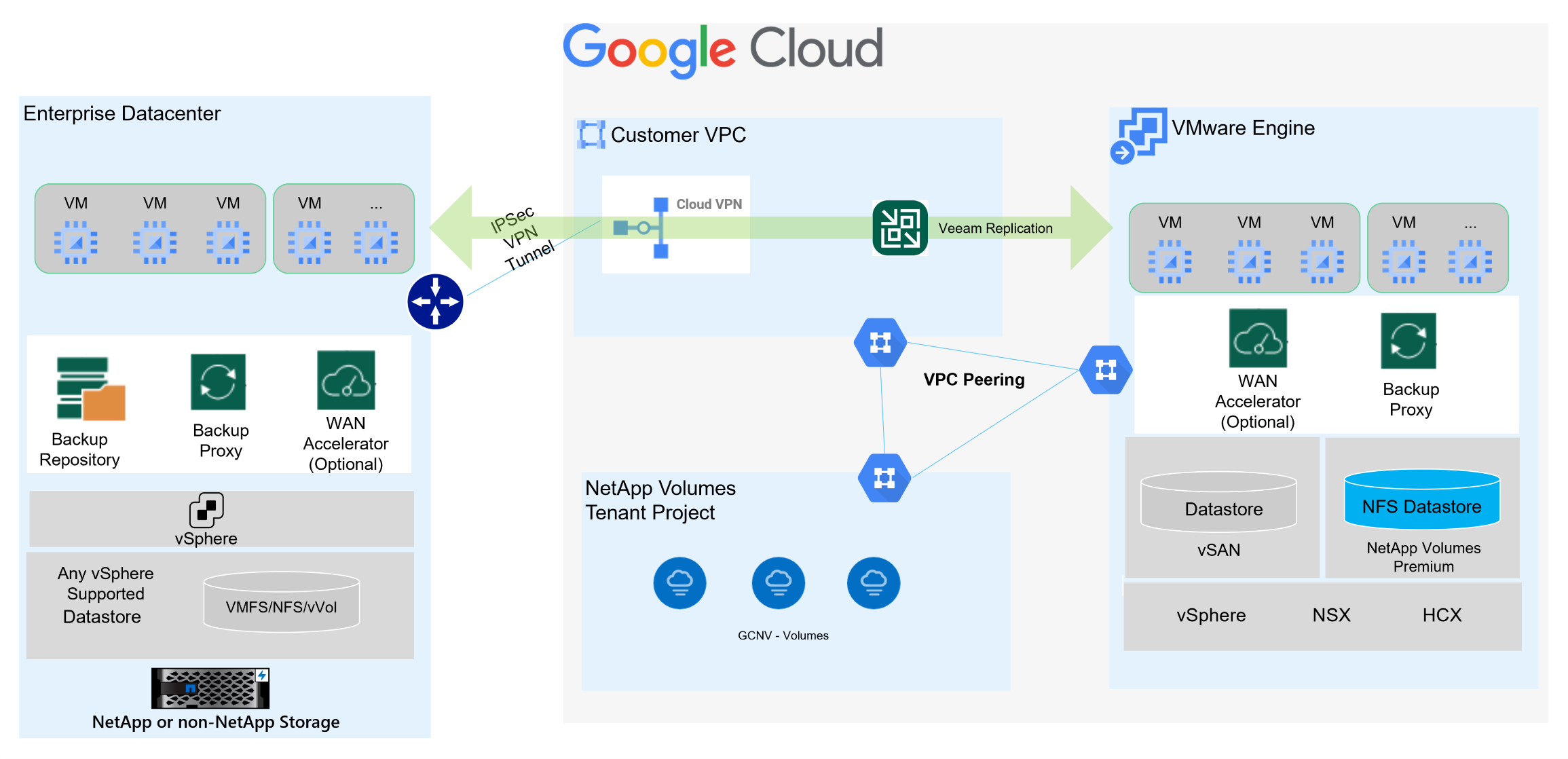
Requisitos previos para la replicación de Veeam en almacenes de datos de GCVE y NetApp Volumes
Esta solución requiere los siguientes componentes y configuraciones:
-
NetApp Volumes tiene un grupo de almacenamiento disponible con suficiente capacidad libre para acomodar el volumen NFS que se creará.
-
El software Veeam Backup and Replication se ejecuta en un entorno local con conectividad de red adecuada.
-
Asegúrese de que la máquina virtual de respaldo de Veeam Backup & Replication esté conectada a los clústeres SDDC GCVE de origen y de destino.
-
Asegúrese de que la máquina virtual de respaldo de Veeam Backup & Replication esté conectada a las máquinas virtuales del servidor proxy de Veeam en los clústeres GCVE de origen y de destino.
-
El servidor de respaldo debe poder resolver nombres cortos y conectarse a los vCenter de origen y de destino.
Los usuarios deben realizar una conexión de emparejamiento entre su nube privada GCVE y el proyecto de NetApp Volumes mediante las páginas de emparejamiento de red VPC o conexiones privadas dentro de la interfaz de usuario de la consola de VMware Engine Cloud.

|
Veeam requiere una cuenta de usuario de la solución GCVE con privilegios elevados al agregar el servidor vCenter de GCVE al inventario de Veeam Backup and Replication. Para obtener más información, consulte la documentación de Google Cloud Platform (GCP). "Elevación de privilegios de VMware Engine" . |
Para obtener información adicional, consulte "Consideraciones y limitaciones" en la documentación de Veeam Backup & Replication.
Pasos de implementación
Las siguientes secciones describen los pasos de implementación para crear y montar un almacén de datos NFS utilizando Google Cloud NetApp Volumes y usar Veeam Backup and Replication para implementar una solución completa de recuperación ante desastres entre un centro de datos local y Google Cloud VMware Engine.
Cree un volumen NFS y un almacén de datos de NetApp Volumes para GCVE
Referirse a "Uso de un volumen NFS como almacén de datos de vSphere alojado por Google Cloud NetApp Volumes" para obtener una descripción general de cómo utilizar Google Cloud NetApp Volumes como almacén de datos para GCVE.
Complete los siguientes pasos para crear y utilizar un almacén de datos NFS para GCVE mediante NetApp Volumes:
Crear un volumen NFS de NetApp Volumes
Se accede a Google Cloud NetApp Volumes desde la consola de Google Cloud Platform (GCP).
Referirse a "Crear un volumen" en la documentación de Google Cloud NetApp Volumes para obtener información detallada sobre este paso.
-
En un navegador web, navegue hasta https://console.cloud.google.com/ e inicie sesión en su consola GCP. Busque * NetApp Volumes* para comenzar.
-
En la interfaz de administración de * NetApp Volumes*, haga clic en Crear para comenzar a crear un volumen NFS.
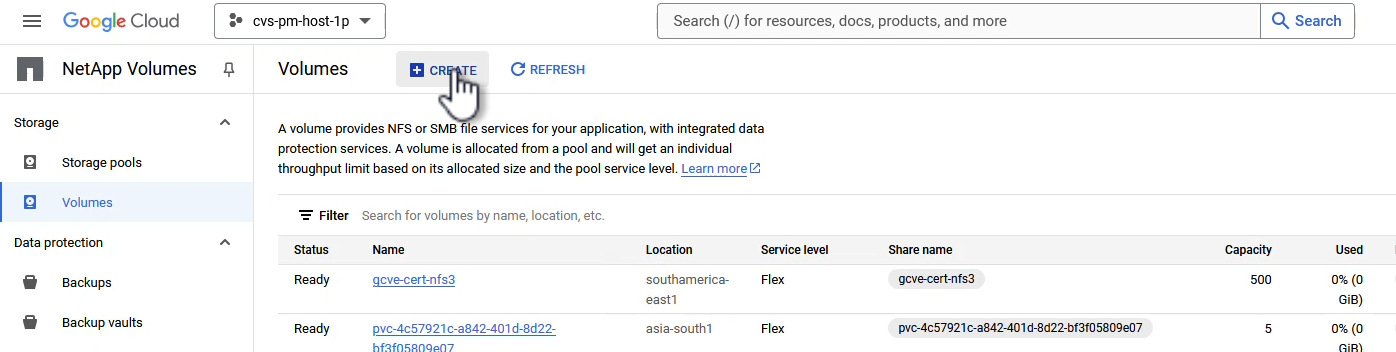
-
En el asistente Crear un volumen, complete toda la información requerida:
-
Un nombre para el volumen.
-
El grupo de almacenamiento en el que se creará el volumen.
-
Un nombre de recurso compartido utilizado al montar el volumen NFS.
-
La capacidad del volumen en GiB.
-
El protocolo de almacenamiento que se utilizará.
-
Marque la casilla para Bloquear el volumen para que no se elimine cuando los clientes estén conectados (requerido por GCVE cuando se monta como un almacén de datos).
-
Las reglas de exportación para acceder al volumen. Estas son las direcciones IP de los adaptadores ESXi en la red NFS.
-
Una programación de instantáneas utilizada para proteger el volumen mediante instantáneas locales.
-
Opcionalmente, elija hacer una copia de seguridad del volumen y/o crear etiquetas para el volumen.
Al crear un volumen en NetApp Volumes, para usarlo como almacén de datos GCVE, solo se admite NFS v3. 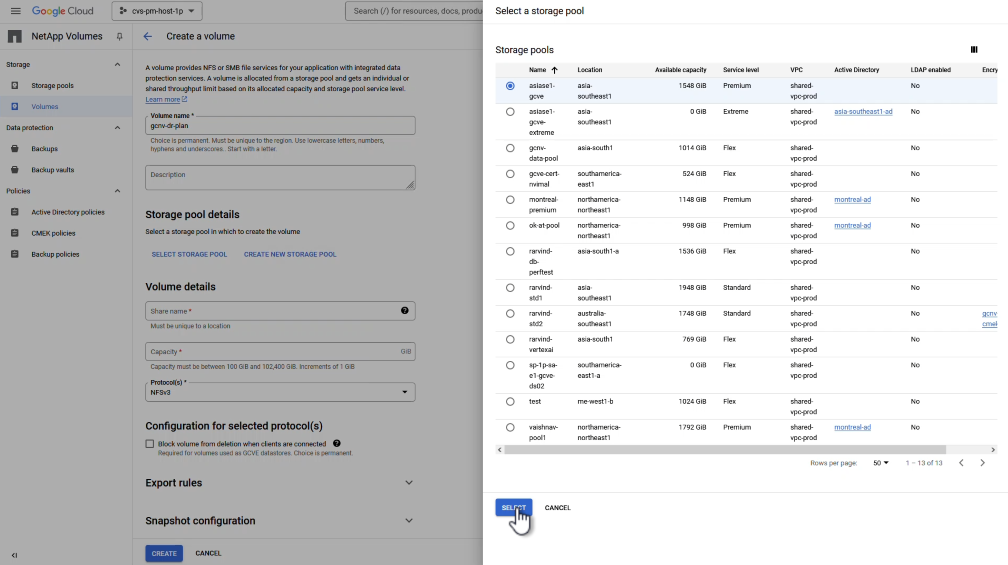
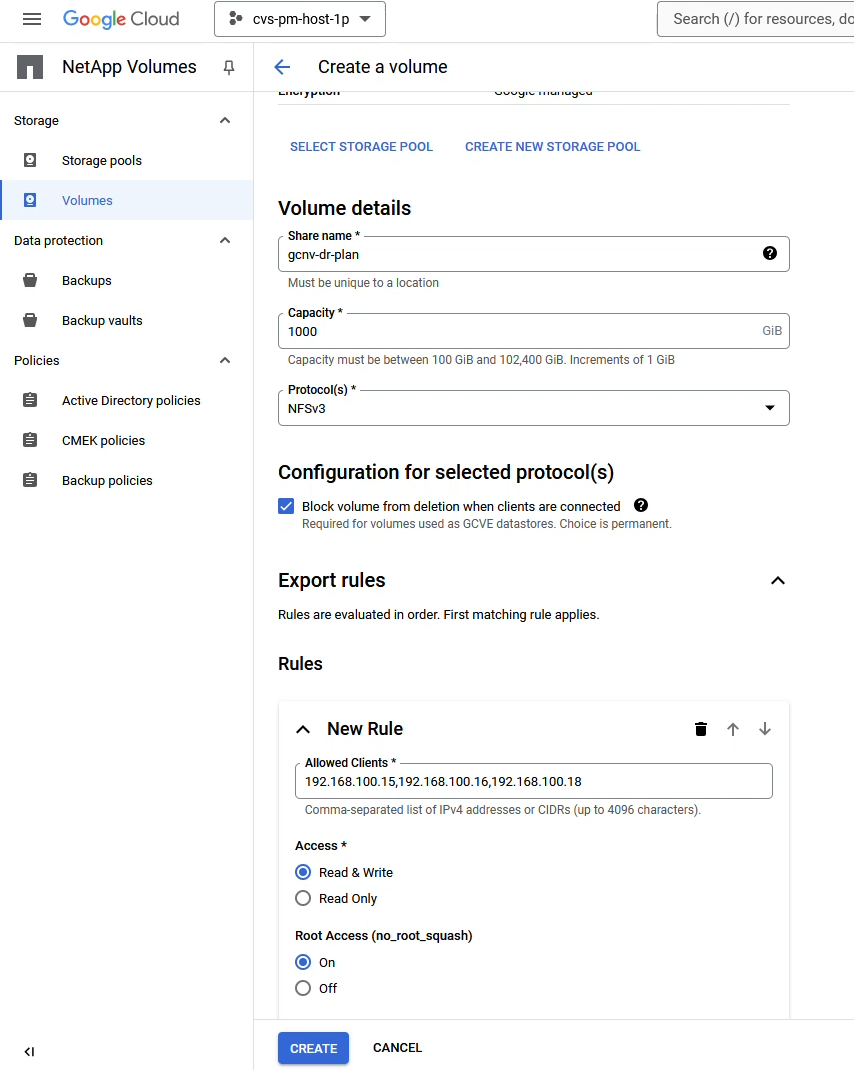
Haga clic en Crear para terminar de crear el volumen.
-
-
Una vez creado el volumen, la ruta de exportación NFS necesaria para montar el volumen se puede ver desde la página de propiedades del volumen.
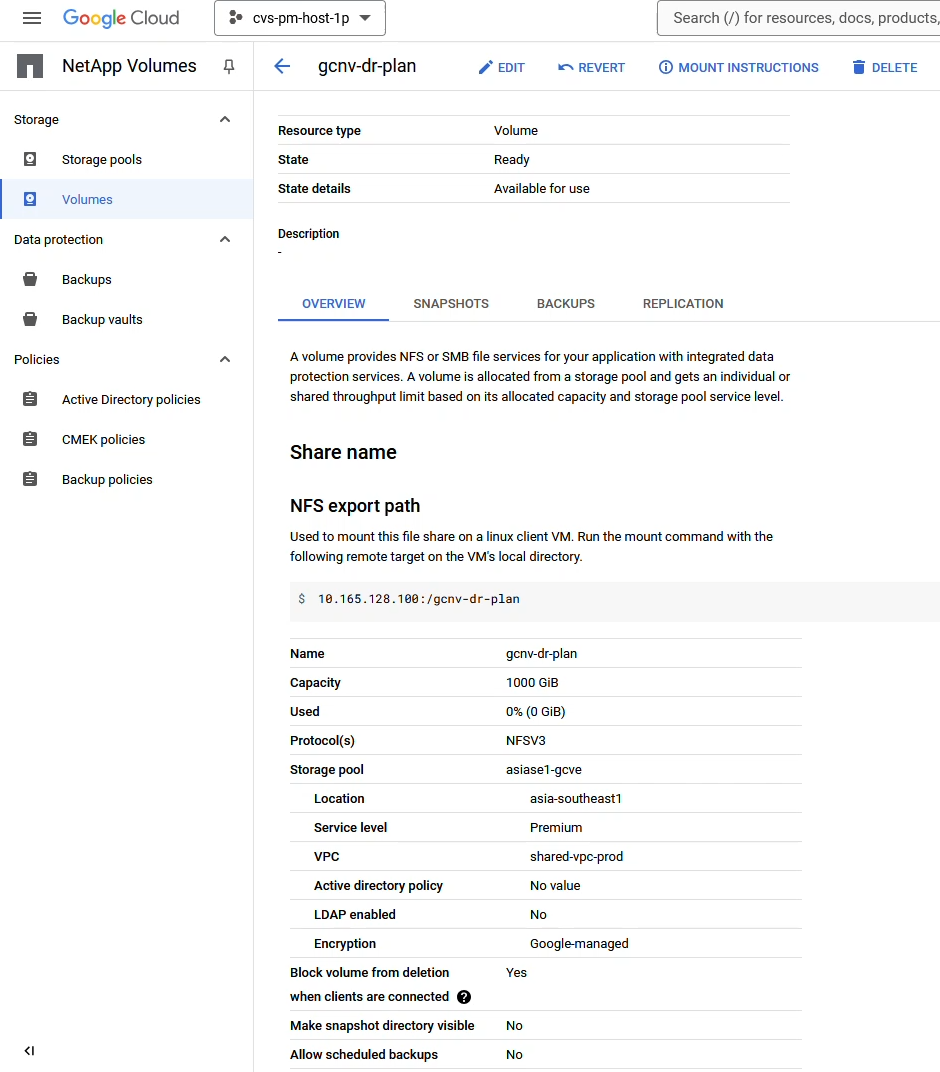
Montar el almacén de datos NFS en GCVE
Al momento de escribir este artículo, el proceso para montar un almacén de datos en GCVE requiere abrir un ticket de soporte de GCP para que el volumen se monte como un almacén de datos NFS.
Referirse a "Uso de un volumen NFS como almacén de datos de vSphere alojado por Google Cloud NetApp Volumes" Para más información.
Replicar máquinas virtuales en GCVE y ejecutar un plan de conmutación por error y recuperación
Replicar máquinas virtuales en un almacén de datos NFS en GCVE
Veeam Backup & Replication aprovecha las capacidades de instantáneas de VMware vSphere. Durante la replicación, Veeam Backup & Replication solicita a VMware vSphere que cree una instantánea de VM. La instantánea de VM es la copia puntual de una VM que incluye discos virtuales, estado del sistema, configuración y metadatos. Veeam Backup & Replication utiliza la instantánea como fuente de datos para la replicación.
Para replicar máquinas virtuales, complete los siguientes pasos:
-
Abra la consola de Veeam Backup & Replication.
-
En la pestaña Inicio, haga clic en Trabajo de replicación > Máquina virtual…
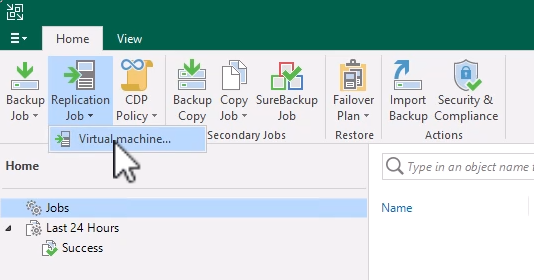
-
En la página Nombre del asistente Nuevo trabajo de replicación, especifique un nombre de trabajo y seleccione las casillas de verificación de control avanzado adecuadas.
-
Seleccione la casilla de verificación Siembra de réplicas si la conectividad entre las instalaciones locales y GCP tiene un ancho de banda restringido.
-
Seleccione la casilla de verificación Reasignación de red (para sitios SDDC de GCVE con redes diferentes) si los segmentos en el SDDC de GCVE no coinciden con los de las redes del sitio local.
-
Seleccione la casilla de verificación Re-IP de réplica (para sitios DR con esquema de direccionamiento IP diferente) si el esquema de direccionamiento IP en el sitio de producción local difiere del esquema en el sitio GCVE de destino.
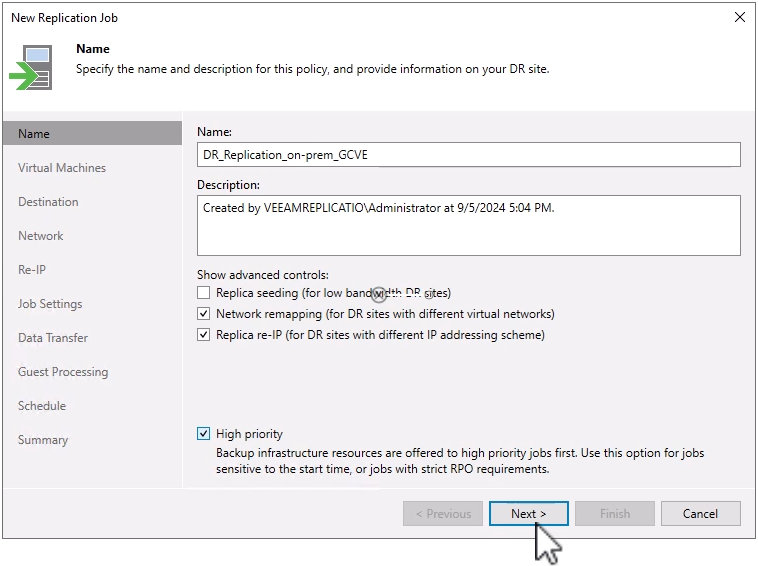
-
-
En la página Máquinas virtuales, seleccione las máquinas virtuales que se replicarán en el almacén de datos de NetApp Volumes conectado a un SDDC de GCVE. Haga clic en Agregar, luego en la ventana Agregar objeto seleccione las máquinas virtuales o los contenedores de máquinas virtuales necesarios y haga clic en Agregar. Haga clic en Siguiente.
Las máquinas virtuales se pueden colocar en vSAN para llenar la capacidad del almacén de datos de vSAN disponible. En un clúster piloto, la capacidad utilizable de un clúster vSAN de 3 nodos será limitada. El resto de los datos se pueden colocar fácilmente en los almacenes de datos de Google Cloud NetApp Volumes para que se puedan recuperar las máquinas virtuales y luego se pueda expandir el clúster para cumplir con los requisitos de CPU/memoria. 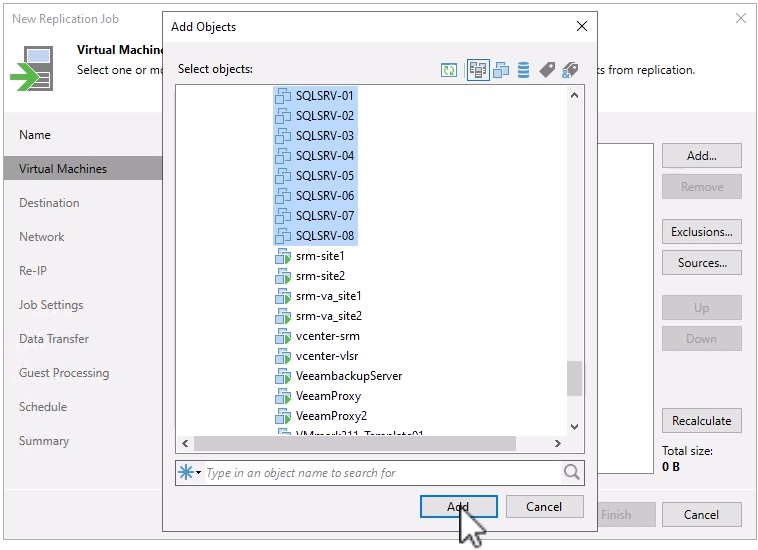
-
En la página Destino, seleccione el destino como el clúster/los hosts del SDDC de GCVE y el grupo de recursos, la carpeta de VM y el almacén de datos de NetApp Volumes adecuados para las réplicas de VM. Haga clic en Siguiente para continuar.
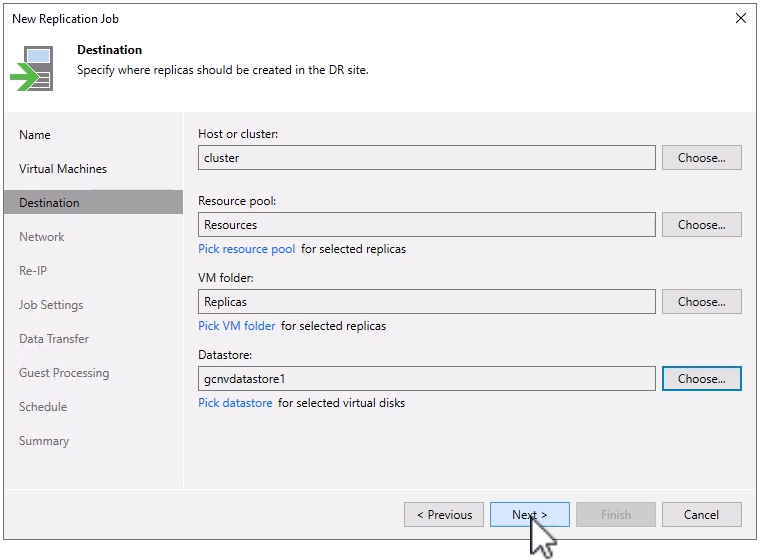
-
En la página Red, cree la asignación entre las redes virtuales de origen y de destino según sea necesario. Haga clic en Siguiente para continuar.
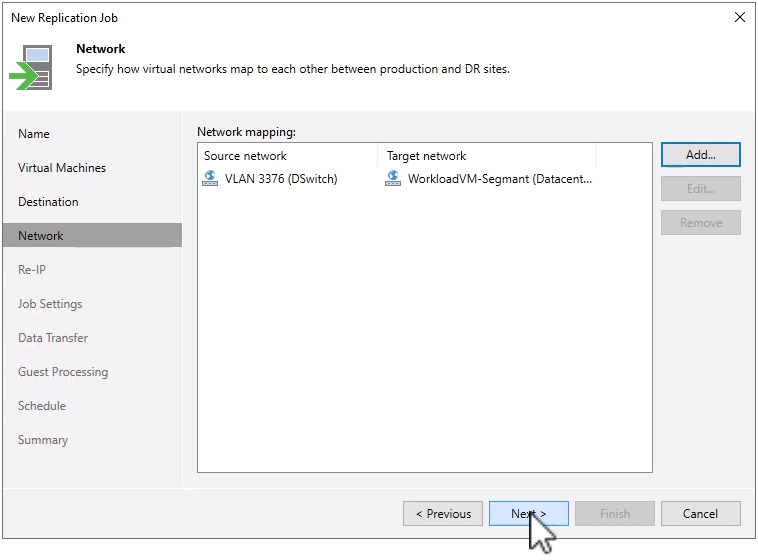
-
En la página Re-IP, haga clic en el botón Agregar… para agregar una nueva regla de re-IP. Complete los rangos de IP de las máquinas virtuales de origen y destino para especificar la red que se aplicará a las máquinas virtuales de origen en caso de una conmutación por error. Utilice asteriscos para especificar que se indica un rango de direcciones para ese octeto. Haga clic en Siguiente para continuar.
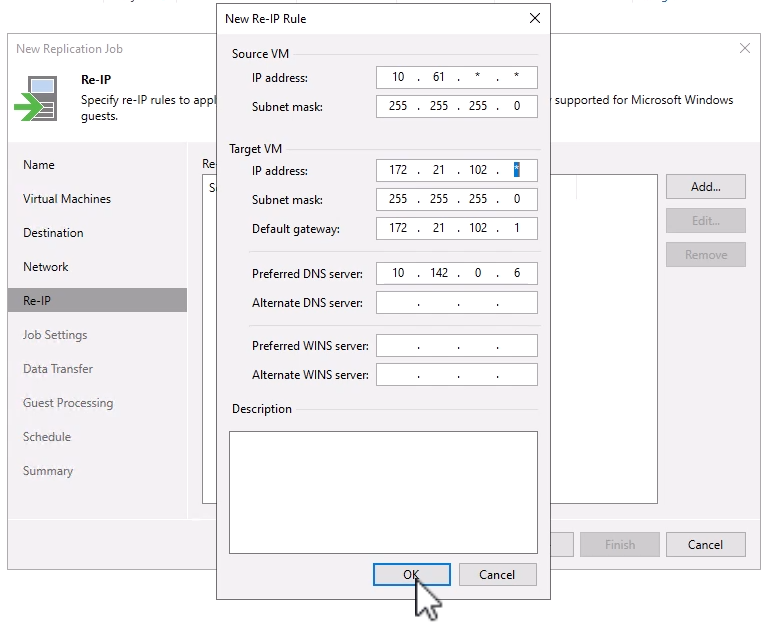
-
En la página Configuración del trabajo, especifique el repositorio de respaldo que almacenará metadatos para las réplicas de VM, la política de retención y seleccione el botón en la parte inferior para Avanzado… botón en la parte inferior para configuraciones de trabajo adicionales. Haga clic en Siguiente para continuar.
-
En Transferencia de datos, seleccione los servidores proxy que residen en los sitios de origen y de destino, y mantenga seleccionada la opción Directa. Aquí también se pueden seleccionar aceleradores WAN, si están configurados. Haga clic en Siguiente para continuar.
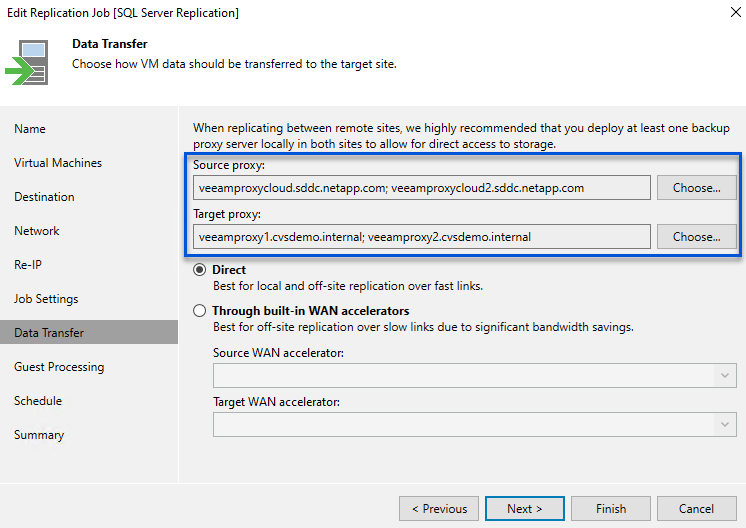
-
En la página Procesamiento de invitados, marque la casilla Habilitar procesamiento consciente de la aplicación según sea necesario y seleccione las Credenciales del sistema operativo invitado. Haga clic en Siguiente para continuar.
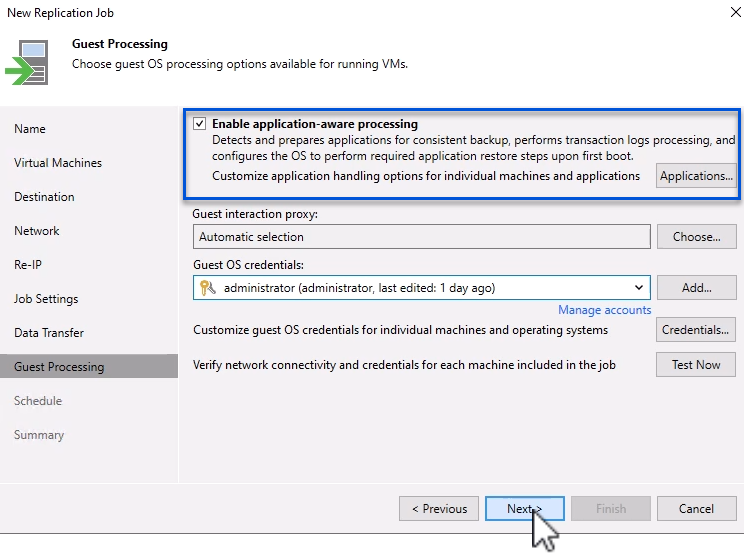
-
En la página Programación, defina los horarios y la frecuencia con que se ejecutará el trabajo de replicación. Haga clic en Siguiente para continuar.
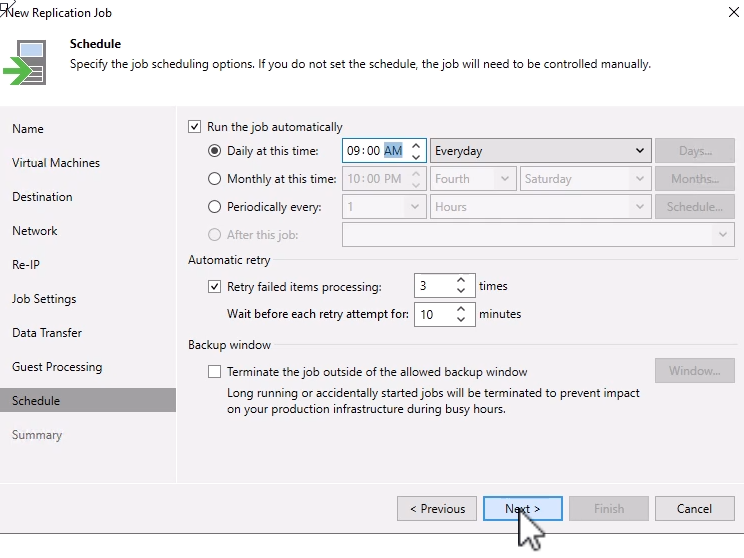
-
Por último, revise la configuración del trabajo en la página Resumen. Marque la casilla para Ejecutar el trabajo cuando haga clic en Finalizar y haga clic en Finalizar para completar la creación del trabajo de replicación.
-
Una vez ejecutado, el trabajo de replicación se puede ver en la ventana de estado del trabajo.
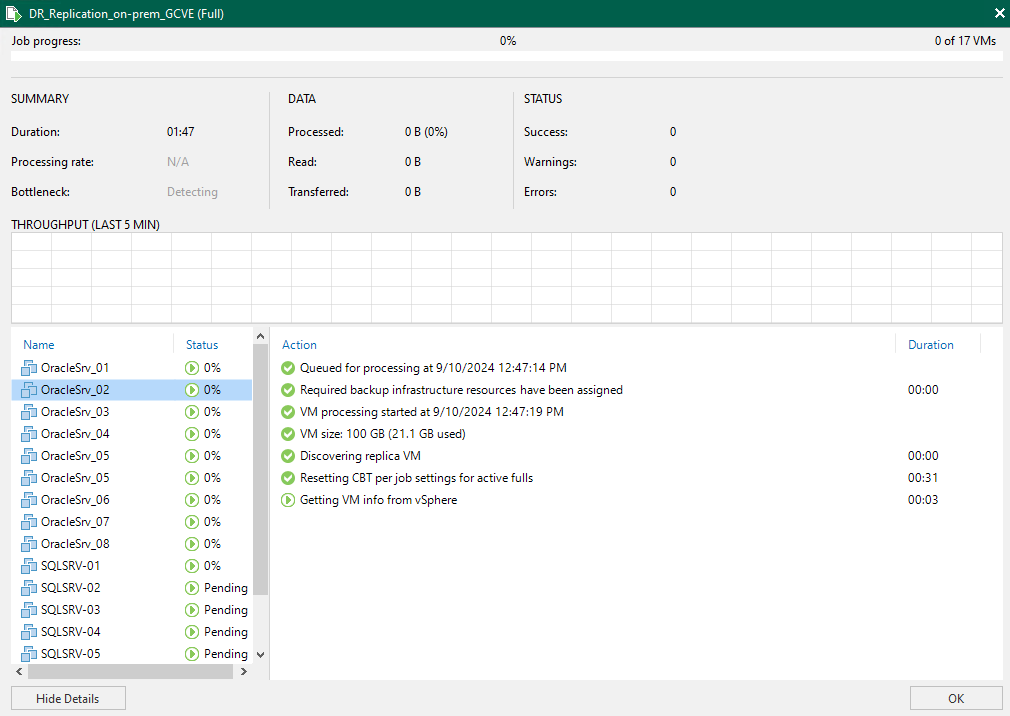
Para obtener información adicional sobre la replicación de Veeam, consulte"Cómo funciona la replicación"
Crear un plan de conmutación por error
Cuando se complete la replicación o siembra inicial, cree el plan de conmutación por error. El plan de conmutación por error ayuda a realizar la conmutación por error de las máquinas virtuales dependientes una por una o como grupo de manera automática. El plan de conmutación por error es el modelo para el orden en que se procesan las máquinas virtuales, incluidos los retrasos en el arranque. El plan de conmutación por error también ayuda a garantizar que las máquinas virtuales dependientes críticas ya estén en ejecución.
Después de completar la replicación o siembra inicial, cree un plan de conmutación por error. Este plan sirve como modelo estratégico para orquestar la conmutación por error de las máquinas virtuales dependientes, ya sea individualmente o como grupo. Define el orden de procesamiento de las máquinas virtuales, incorpora los retrasos de arranque necesarios y garantiza que las máquinas virtuales dependientes críticas estén operativas antes que otras. Al implementar un plan de conmutación por error bien estructurado, las organizaciones pueden optimizar su proceso de recuperación ante desastres, minimizando el tiempo de inactividad y manteniendo la integridad de los sistemas interdependientes durante un evento de conmutación por error.
Al crear el plan, Veeam Backup & Replication identifica y utiliza automáticamente los puntos de restauración más recientes para iniciar las réplicas de VM.

|
El plan de conmutación por error solo se puede crear una vez que se completa la replicación inicial y las réplicas de la máquina virtual están en estado Listo. |

|
La cantidad máxima de máquinas virtuales que se pueden iniciar simultáneamente cuando se ejecuta un plan de conmutación por error es 10. |

|
Durante el proceso de conmutación por error, las máquinas virtuales de origen no se apagarán. |
Para crear el Plan de conmutación por error, complete los siguientes pasos:
-
En la vista Inicio, haga clic en el botón Plan de conmutación por error en la sección Restaurar. En el menú desplegable, seleccione VMware vSphere…
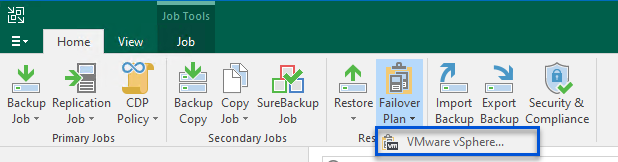
-
En la página General del asistente Nuevo plan de conmutación por error, proporcione un nombre y una descripción para el plan. Se pueden agregar scripts previos y posteriores a la conmutación por error según sea necesario. Por ejemplo, ejecute un script para apagar las máquinas virtuales antes de iniciar las máquinas virtuales replicadas.
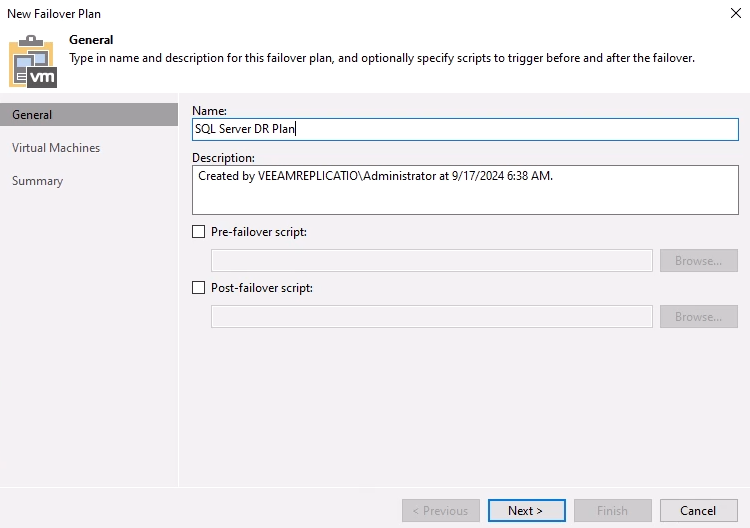
-
En la página Máquinas virtuales, haga clic en el botón para Agregar VM y seleccione Desde réplicas…. Seleccione las máquinas virtuales que formarán parte del plan de conmutación por error y luego modifique el orden de arranque de las máquinas virtuales y los retrasos de arranque necesarios para cumplir con las dependencias de la aplicación.
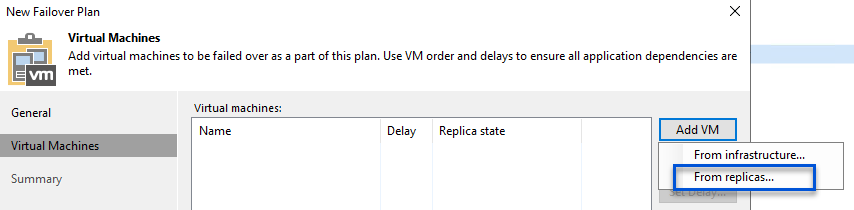
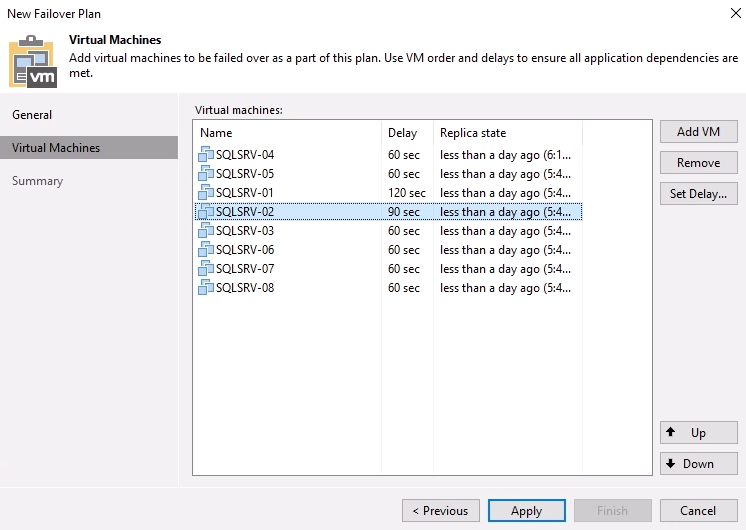
Haga clic en Aplicar para continuar.
-
Finalmente revise todas las configuraciones del plan de conmutación por error y haga clic en Finalizar para crear el plan de conmutación por error.
Para obtener información adicional sobre la creación de trabajos de replicación, consulte"Creación de trabajos de replicación" .
Ejecutar el plan de conmutación por error
Durante la conmutación por error, la máquina virtual de origen en el sitio de producción cambia a su réplica en el sitio de recuperación ante desastres. Como parte del proceso, Veeam Backup & Replication restaura la réplica de la VM al punto de restauración requerido y transfiere todas las actividades de E/S de la VM de origen a su réplica. Las réplicas no sólo sirven para desastres reales, sino también para simular simulacros de recuperación ante desastres. En la simulación de conmutación por error, la máquina virtual de origen continúa ejecutándose. Una vez completadas las pruebas necesarias, se puede deshacer la conmutación por error y volver las operaciones a la normalidad.

|
Asegúrese de que la segmentación de la red esté implementada para evitar conflictos de IP durante la conmutación por error. |
Complete los siguientes pasos para iniciar el plan de conmutación por error:
-
Para comenzar, en la vista Inicio, haga clic en Réplicas > Planes de conmutación por error en el menú de la izquierda y luego en el botón Inicio. Alternativamente, se puede utilizar el botón Iniciar a… para realizar una conmutación por error a un punto de restauración anterior.
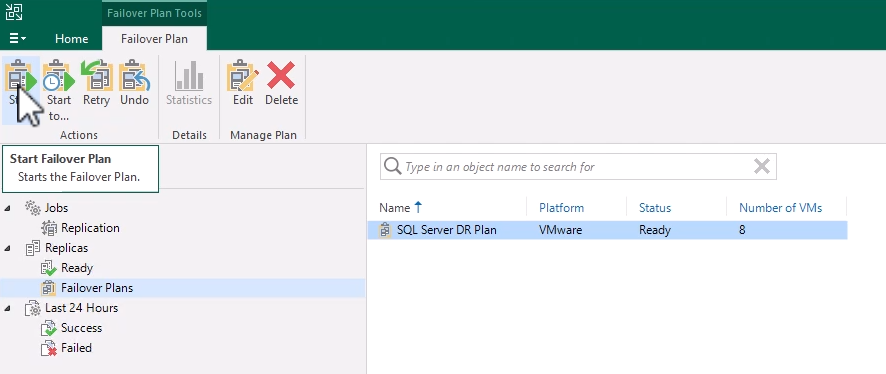
-
Supervise el progreso de la conmutación por error en la ventana Ejecutando plan de conmutación por error.
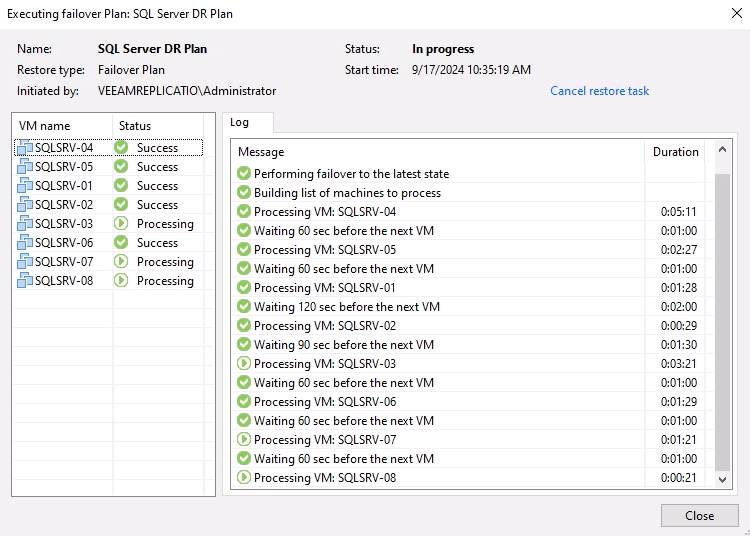

|
Veeam Backup & Replication detiene todas las actividades de replicación de la máquina virtual de origen hasta que su réplica vuelva al estado Listo. |
Para obtener información detallada sobre los planes de conmutación por error, consulte"Planes de conmutación por error" .
Retorno al sitio de producción
La realización de una conmutación por error se considera un paso intermedio y debe finalizarse según el requisito. Las opciones incluyen lo siguiente:
-
Retorno a producción: vuelve a la máquina virtual original y sincroniza todas las modificaciones realizadas durante el período activo de la réplica con la máquina virtual de origen.

|
Durante la conmutación por error, los cambios se transfieren pero no se aplican inmediatamente. Seleccione Confirmar conmutación por error una vez que se haya verificado la funcionalidad de la máquina virtual original. Como alternativa, elija Deshacer conmutación por error para volver a la réplica de la máquina virtual si la máquina virtual original muestra un comportamiento inesperado. |
-
Deshacer conmutación por error: vuelve a la máquina virtual original y descarta todos los cambios realizados en la réplica de la máquina virtual durante su período operativo.
-
Conmutación por error permanente: cambia de forma permanente de la máquina virtual original a su réplica y establece la réplica como la nueva máquina virtual principal para las operaciones en curso.
En este escenario, se seleccionó la opción "Retorno a producción".
Complete los siguientes pasos para realizar una conmutación por error al sitio de producción:
-
Desde la vista Inicio, haga clic en Réplicas > Activas en el menú de la izquierda. Seleccione las máquinas virtuales que se incluirán y haga clic en el botón Retorno a producción en el menú superior.
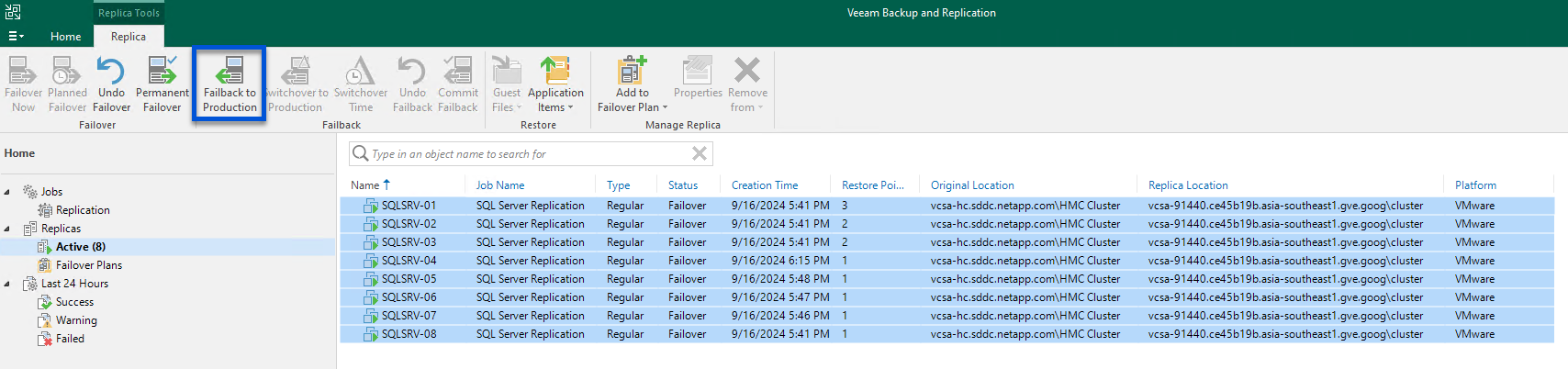
-
En la página Réplica del asistente de Conmutación por recuperación, seleccione las réplicas que desea incluir en el trabajo de conmutación por recuperación.
-
En la página Destino, seleccione Retorno a la máquina virtual original y haga clic en Siguiente para continuar.
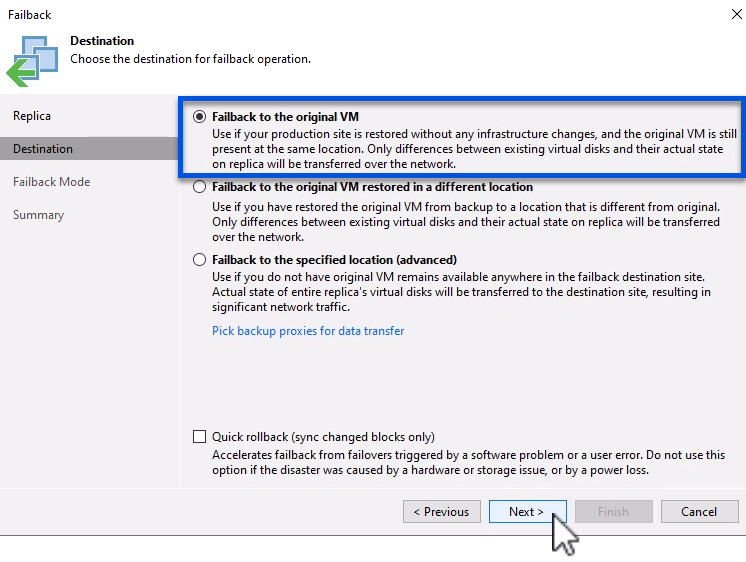
-
En la página Modo de conmutación por error, seleccione Automático para iniciar la conmutación por error lo antes posible.
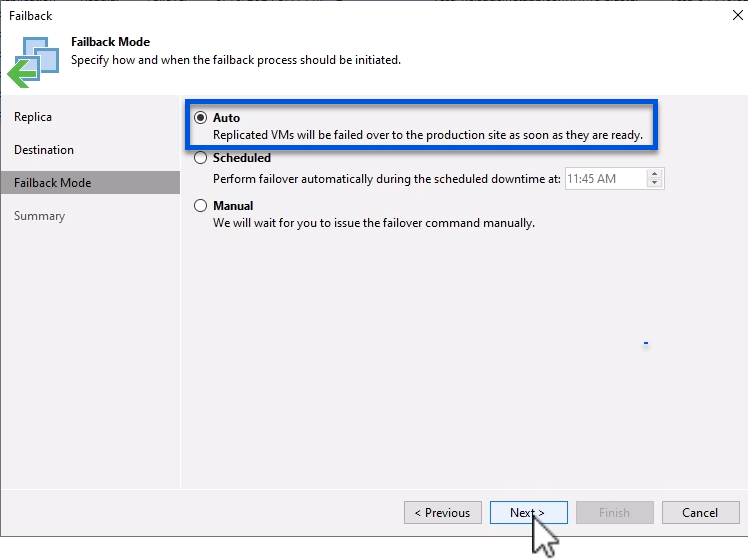
-
En la página Resumen, elija si desea Encender la máquina virtual de destino después de restaurar y luego haga clic en Finalizar para iniciar el trabajo de conmutación por recuperación.
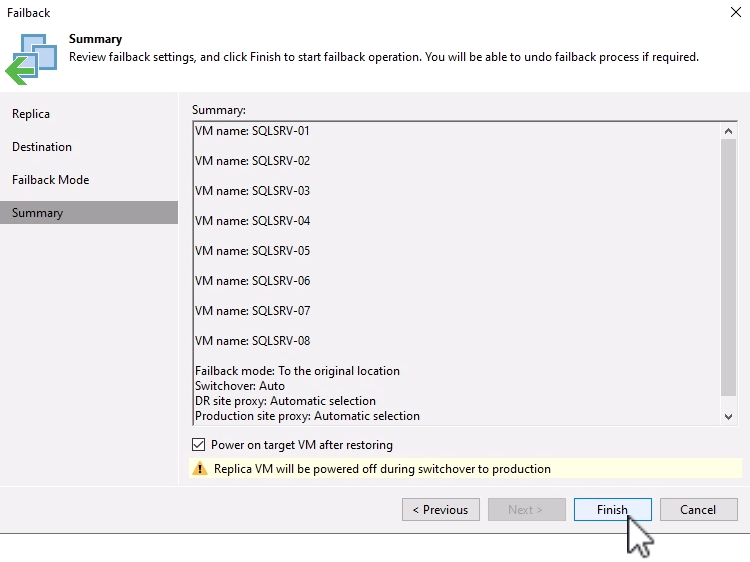
La confirmación de conmutación por error finaliza la operación de conmutación por error, confirmando la integración exitosa de los cambios en la máquina virtual de producción. Tras la confirmación, Veeam Backup & Replication reanuda las actividades de replicación regulares para la máquina virtual de producción restaurada. Esto cambia el estado de la réplica restaurada de Failback a Ready.
-
Para confirmar la conmutación por error, navegue a Réplicas > Activas, seleccione las máquinas virtuales que se confirmarán, haga clic con el botón derecho y seleccione Confirmar conmutación por error.
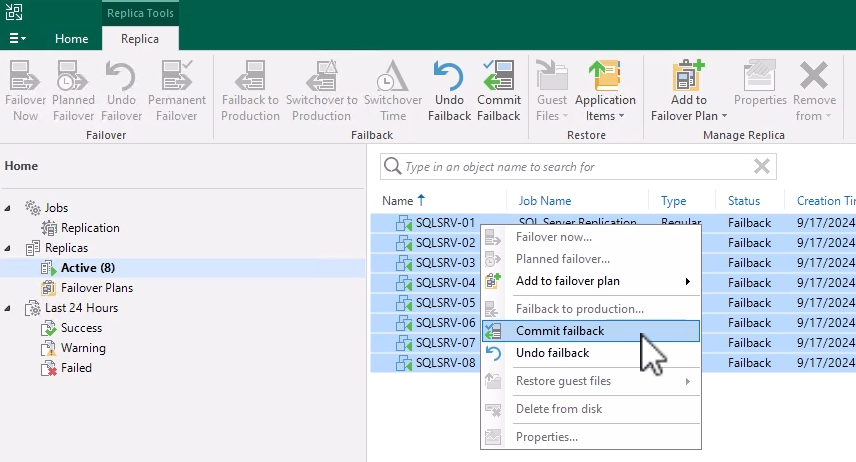
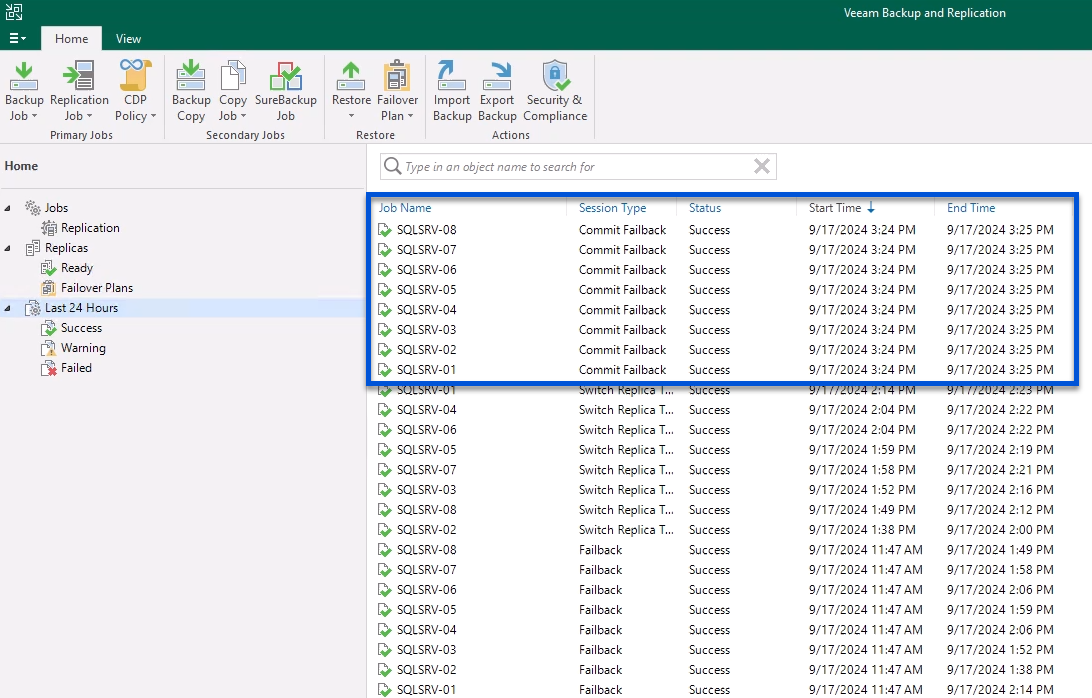
Una vez que la conmutación por error a producción es exitosa, todas las máquinas virtuales se restauran al sitio de producción original.
Para obtener información detallada sobre el proceso de conmutación por error, consulte la documentación de Veeam."Conmutación por error y recuperación para replicación" .
Conclusión
La funcionalidad del almacén de datos de Google Cloud NetApp Volumes permite a Veeam y otras herramientas de terceros validadas brindar soluciones de recuperación ante desastres (DR) rentables. Al utilizar clústeres Pilot Light en lugar de clústeres grandes y dedicados para réplicas de máquinas virtuales, las organizaciones pueden reducir significativamente los gastos. Este enfoque permite estrategias de recuperación ante desastres personalizadas que aprovechan las soluciones de respaldo internas existentes para la recuperación ante desastres basada en la nube, eliminando la necesidad de centros de datos locales adicionales. En caso de desastre, la conmutación por error se puede iniciar con un solo clic o configurar para que ocurra automáticamente, lo que garantiza la continuidad del negocio con un tiempo de inactividad mínimo.
Para obtener más información sobre este proceso, no dude en seguir el video tutorial detallado.


